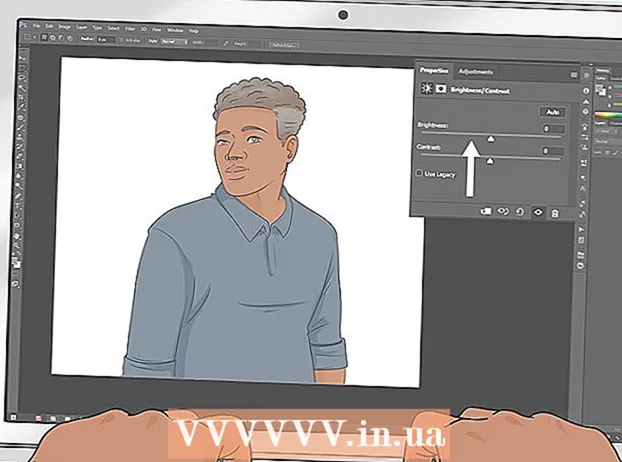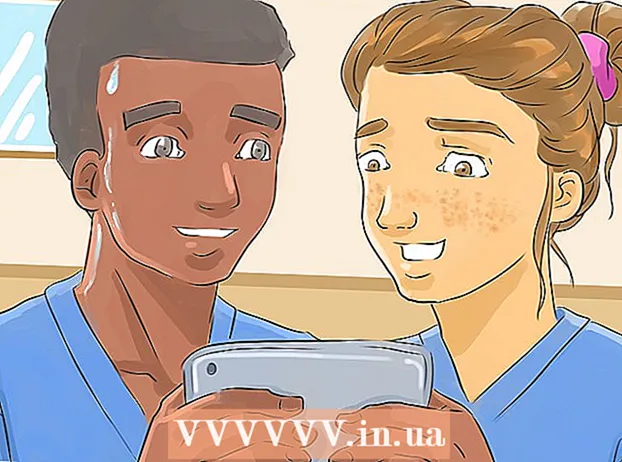Autors:
William Ramirez
Radīšanas Datums:
24 Septembris 2021
Atjaunināšanas Datums:
1 Jūlijs 2024
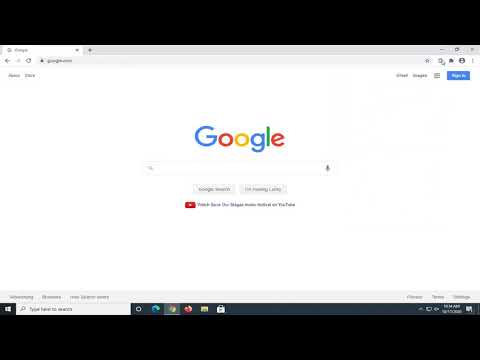
Saturs
- Soļi
- 1. metode no 4: Kā atspējot AdBlock / Adblock Plus pārlūkprogrammā
- 2. metode no 4: kā atspējot AdBlock vietnē
- 3. metode no 4: kā atspējot AdBlock Plus savā vietnē
- 4. metode no 4: kā atspējot Adblock Plus mobilajās ierīcēs
- Padomi
- Brīdinājumi
Šajā rakstā tiks parādīts, kā uz laiku atspējot AdBlock vai Adblock Plus noteiktā vietnē vai pārlūkprogrammā. AdBlock ir darbvirsmas pārlūka paplašinājums ar baltu plaukstas ikonu uz sarkana fona, un Adblock Plus ir paplašinājums darbvirsmas un mobilo ierīču pārlūkprogrammai ar baltu ABP ikonu uz sarkana fona.
Soļi
1. metode no 4: Kā atspējot AdBlock / Adblock Plus pārlūkprogrammā
 1 Palaidiet savu tīmekļa pārlūkprogrammu. Atveriet pārlūkprogrammu, kurā ir instalēts AdBlock vai Adblock Plus paplašinājums.
1 Palaidiet savu tīmekļa pārlūkprogrammu. Atveriet pārlūkprogrammu, kurā ir instalēts AdBlock vai Adblock Plus paplašinājums.  2 Atveriet pārlūkprogrammas paplašinājumu cilni:
2 Atveriet pārlūkprogrammas paplašinājumu cilni:- Chrome - nospiediet "⋮"> "Vairāk rīku"> "Paplašinājumi";
- Firefox - nospiediet "☰"> "Papildinājumi";
- Edge - nospiediet "⋯"> "Papildinājumi";
- Safari - Noklikšķiniet uz Safari> Preferences> Paplašinājumi.
 3 Atrodiet paplašinājumu AdBlock vai Adblock Plus. Instalēto paplašinājumu sarakstā atrodiet viena no šiem paplašinājumiem nosaukumu.
3 Atrodiet paplašinājumu AdBlock vai Adblock Plus. Instalēto paplašinājumu sarakstā atrodiet viena no šiem paplašinājumiem nosaukumu. - Programmā Microsoft Edge noklikšķiniet uz AdBlock vai Adblock Plus.
 4 Atspējojiet AdBlock vai Adblock Plus. Priekš šī:
4 Atspējojiet AdBlock vai Adblock Plus. Priekš šī: - Chrome - noņemiet atzīmi no izvēles rūtiņas "Iespējots" (pa labi no AdBlock vai Adblock Plus);
- Firefox - noklikšķiniet uz "Atspējot" labajā pusē no paplašinājuma;
- Edge - paplašinājuma izvēlnē noklikšķiniet uz zilā slēdža "Iespējot";
- Safari - noņemiet atzīmi no izvēles rūtiņas "AdBlock" vai "Adblock Plus" lapas kreisajā pusē.
 5 Restartējiet pārlūkprogrammu. Jūsu veiktās izmaiņas stāsies spēkā. Paplašinājums tiks atspējots, līdz to iespējosit.
5 Restartējiet pārlūkprogrammu. Jūsu veiktās izmaiņas stāsies spēkā. Paplašinājums tiks atspējots, līdz to iespējosit.
2. metode no 4: kā atspējot AdBlock vietnē
 1 Palaidiet savu pārlūkprogrammu. Atveriet pārlūkprogrammu, kurā vēlaties atspējot AdBlock paplašinājumu noteiktā vietnē.
1 Palaidiet savu pārlūkprogrammu. Atveriet pārlūkprogrammu, kurā vēlaties atspējot AdBlock paplašinājumu noteiktā vietnē.  2 Dodieties uz vietni. Atveriet vietni, kurā vēlaties atspējot AdBlock.
2 Dodieties uz vietni. Atveriet vietni, kurā vēlaties atspējot AdBlock. - Piemēram, ja vēlaties atspējot AdBlock Wikipedia, dodieties uz vietni www.wikipedia.com.
 3 Atrodiet AdBlock ikonu. Lielākajai daļai pārlūkprogrammu ir sadaļa ar instalēto paplašinājumu ikonām. Priekš šī:
3 Atrodiet AdBlock ikonu. Lielākajai daļai pārlūkprogrammu ir sadaļa ar instalēto paplašinājumu ikonām. Priekš šī: - Chrome - loga augšējā labajā daļā noklikšķiniet uz "⋮"; tiks atvērta nolaižamā izvēlne. AdBlock ikona atrodas šīs izvēlnes augšpusē;
- Firefox - jūs atradīsit AdBlock ikonu Firefox loga augšējā labajā pusē;
- Edge - ja AdBlock ikona nav loga augšējā labajā stūrī, noklikšķiniet uz "⋯"> "Papildinājumi"> "AdBlock"> "Rādīt pogu adreses joslā";
- Safari - AdBlock ikona atrodas pa kreisi no adreses joslas (Safari loga augšējā kreisajā daļā).
 4 Noklikšķiniet uz ikonas "AdBlock". Tas izskatās kā balta plauksta uz sarkana fona. Tiks atvērta nolaižamā izvēlne.
4 Noklikšķiniet uz ikonas "AdBlock". Tas izskatās kā balta plauksta uz sarkana fona. Tiks atvērta nolaižamā izvēlne.  5 Klikšķiniet uz Nedrīkst palaist šī domēna lapās. Tas atrodas nolaižamās izvēlnes apakšā. Tiks atvērts uznirstošais logs.
5 Klikšķiniet uz Nedrīkst palaist šī domēna lapās. Tas atrodas nolaižamās izvēlnes apakšā. Tiks atvērts uznirstošais logs.  6 Norādiet lapas, kurās tiks atspējota AdBlock. Pārvietojiet slīdni Vietne pa labi, lai palielinātu to vietņu variāciju skaitu, kuras tiks ignorētas. Velciet slīdni Lapas pa labi, lai AdBlock ignorētu konkrētas lapas, nevis visas vietnes lapas (pārvietojot slīdni pa labi, specifiskuma līmenis palielinās).
6 Norādiet lapas, kurās tiks atspējota AdBlock. Pārvietojiet slīdni Vietne pa labi, lai palielinātu to vietņu variāciju skaitu, kuras tiks ignorētas. Velciet slīdni Lapas pa labi, lai AdBlock ignorētu konkrētas lapas, nevis visas vietnes lapas (pārvietojot slīdni pa labi, specifiskuma līmenis palielinās). - Ne visām vietnēm ir nepieciešama šī iestatīšana.
 7 Klikšķiniet uz Izslēgt. Tas atrodas loga apakšējā labajā stūrī. Jūsu veiktās izmaiņas tiks saglabātas un AdBlock tiks atspējota norādītajā vietnē un / vai lapās.
7 Klikšķiniet uz Izslēgt. Tas atrodas loga apakšējā labajā stūrī. Jūsu veiktās izmaiņas tiks saglabātas un AdBlock tiks atspējota norādītajā vietnē un / vai lapās.
3. metode no 4: kā atspējot AdBlock Plus savā vietnē
 1 Palaidiet savu pārlūkprogrammu. Atveriet pārlūkprogrammu, kurā vēlaties atspējot AdBlock Plus paplašinājumu noteiktā vietnē.
1 Palaidiet savu pārlūkprogrammu. Atveriet pārlūkprogrammu, kurā vēlaties atspējot AdBlock Plus paplašinājumu noteiktā vietnē.  2 Dodieties uz vietni. Atveriet vietni, kurā vēlaties atspējot AdBlock Plus.
2 Dodieties uz vietni. Atveriet vietni, kurā vēlaties atspējot AdBlock Plus. - Piemēram, ja vēlaties atspējot AdBlock Plus Wikipedia, dodieties uz www.wikipedia.com.
 3 Atrodiet AdBlock Plus ikonu. Lielākajai daļai pārlūkprogrammu ir sadaļa ar instalēto paplašinājumu ikonām. Priekš šī:
3 Atrodiet AdBlock Plus ikonu. Lielākajai daļai pārlūkprogrammu ir sadaļa ar instalēto paplašinājumu ikonām. Priekš šī: - Chrome - loga augšējā labajā daļā noklikšķiniet uz "⋮"; tiks atvērta nolaižamā izvēlne. AdBlock Plus ikona atrodas šīs izvēlnes augšpusē;
- Firefox - jūs atradīsit AdBlock Plus ikonu Firefox loga augšējā labajā pusē;
- Edge - Ja AdBlock Plus ikona nav loga augšējā labajā stūrī, noklikšķiniet uz ⋯> Papildinājumi> AdBlock Plus> Rādīt adreses joslas pogu;
- Safari - AdBlock Plus ikona atrodas pa kreisi no adreses joslas (Safari loga augšējā kreisajā stūrī).
 4 Noklikšķiniet uz ikonas "AdBlock Plus". Tas izskatās kā balti burti "ABP" uz sarkana fona. Tiks atvērta nolaižamā izvēlne.
4 Noklikšķiniet uz ikonas "AdBlock Plus". Tas izskatās kā balti burti "ABP" uz sarkana fona. Tiks atvērta nolaižamā izvēlne. - Neklikšķiniet ar peles labo pogu uz ikonas.
 5 Klikšķiniet uz Iekļauts šajā vietnē. Tas atrodas nolaižamās izvēlnes augšdaļā. Adblock Plus attiecīgajā vietnē tiks atspējots.
5 Klikšķiniet uz Iekļauts šajā vietnē. Tas atrodas nolaižamās izvēlnes augšdaļā. Adblock Plus attiecīgajā vietnē tiks atspējots. - Lai šajā vietnē atkārtoti iespējotu Adblock Plus, noklikšķiniet uz Adblock Plus ikonas un pēc tam izvēlnes augšdaļā noklikšķiniet uz “Atspējots šajā vietnē”.
4. metode no 4: kā atspējot Adblock Plus mobilajās ierīcēs
 1 Palaidiet lietotni Adblock Plus. Noklikšķiniet uz baltās ABP ikonas uz sarkanā fona.
1 Palaidiet lietotni Adblock Plus. Noklikšķiniet uz baltās ABP ikonas uz sarkanā fona. - Adblock Plus nav pieejams Android viedtālruņos.
- Adblock nepastāv kā mobilā lietotne.
 2 Noklikšķiniet uz ikonas "Iestatījumi". Tas izskatās kā uzgriežņu atslēga ar skrūvgriezi un atrodas ekrāna apakšā. Tiek atvērta lapa Iestatījumi.
2 Noklikšķiniet uz ikonas "Iestatījumi". Tas izskatās kā uzgriežņu atslēga ar skrūvgriezi un atrodas ekrāna apakšā. Tiek atvērta lapa Iestatījumi.  3 Noklikšķiniet uz zaļā slēdža "Adblock Plus"
3 Noklikšķiniet uz zaļā slēdža "Adblock Plus"  . Tas atrodas ekrāna augšdaļā. Slēdzis kļūs balts
. Tas atrodas ekrāna augšdaļā. Slēdzis kļūs balts  ... Adblock Plus tiks atspējots, līdz to iespējosit.
... Adblock Plus tiks atspējots, līdz to iespējosit.
Padomi
- Lai noņemtu AdBlock vai Adblock Plus no pārlūkprogrammas, noklikšķiniet uz Noņemt (vai līdzīgu pogu) šim paplašinājumam cilnē Pārlūka paplašinājumi.
Brīdinājumi
- Dažās vietnēs jums būs jāatspējo AdBlock / Adblock Plus, lai skatītu vietnes saturu.